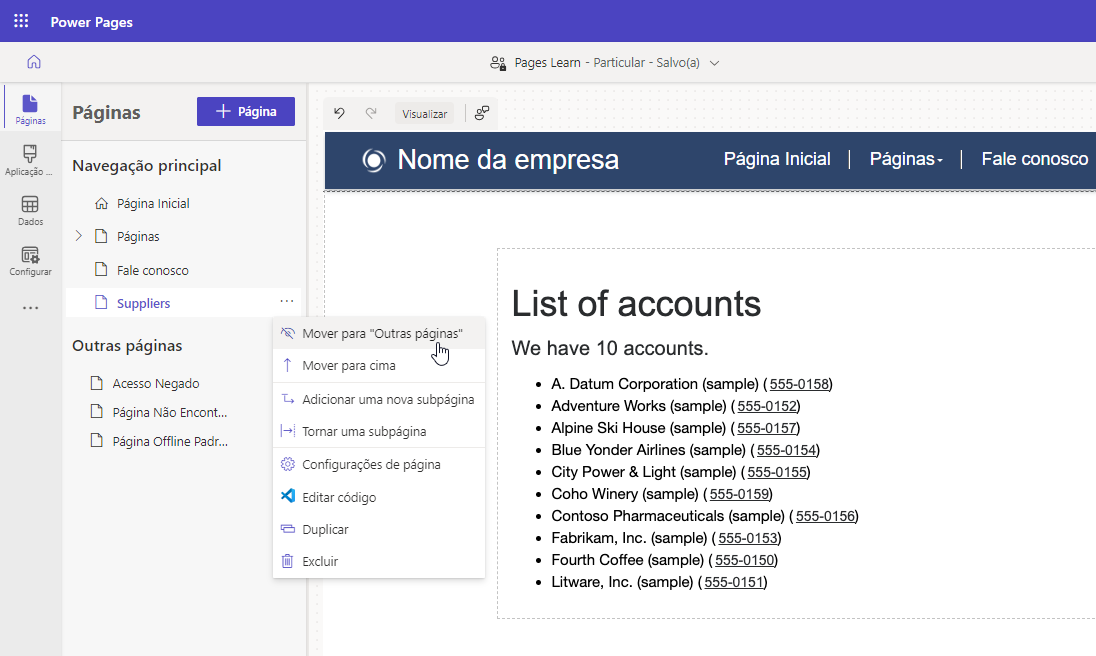Proteger conteúdo estático
Conteúdo de página da Web
Um site é uma maneira comum de uma organização fornecer conteúdo a um público-alvo. Você pode criar páginas da Web para exibir informações gerais da organização, ofertas de produtos e serviços ou conteúdo educacional.
Ocasionalmente, ocorrem certas situações em que as empresas devem disponibilizar conteúdo apenas a usuários de sites autenticados específicos, como quando uma página da empresa fornece conteúdo exclusivo para membros ou instruções ou ofertas específicas.
Por padrão, quando um criador cria uma nova página da Web usando o estúdio de design do Power Pages ou o aplicativo Power Pages Management, a página é disponibilizada publicamente e adicionada ao menu padrão. O criador pode remover a página do menu; no entanto, ela ainda é acessível usando a URL direta.
Regra de controle de acesso da página da Web
A tabela Regra de Controle de Acesso à Página da Web é uma tabela de metadados de site que você pode vincular a uma página da Web específica e determinar a visibilidade dessa página.
A tabela a seguir descreve as propriedades da linha Regra de Controle de Acesso da Página da Web.
| Propriedade | Detalhes |
|---|---|
| Nome | Essa propriedade pode ser qualquer nome para descrever a regra. Idealmente, deve observar a página da Web que está sendo referenciada. |
| Site | Essa propriedade faz referência ao site no qual a regra reside. |
| Página da Web | Essa pesquisa faz referência à página da Web à qual você deve aplicar a regra. |
| Direito | Essa propriedade determina o nível de direitos de acesso que um usuário do site tem para a página da Web específica. O direito Leitura Restrita significa que um visitante do site tem permissão para exibir a página, mas não pode editá-la diretamente. O direito Conceder Alteração significa que o usuário pode exibir a página e, caso tenha acesso às ferramentas de edição de conteúdo, pode alterar o conteúdo. |
| Descrição | Essa coluna permite que um criador adicione uma descrição da finalidade e do escopo da regra. |
Depois que você definir um controle de acesso para uma página da Web, a página não poderá ser acessada no site e, por padrão, não será exibida em nenhum menu de navegação.
Observação
Você pode tornar o link do menu (WebLink) para uma página restrita visível para todos os visitantes do site selecionando a opção Desabilitar Validação da Página na linha WebLink no aplicativo Power Pages Management. Assim, visitantes anônimos poderão exibir links para páginas protegidas e ser redirecionados automaticamente para uma página de entrada quando tentarem acessá-los.
Você pode vincular a linha Regra de controle de acesso da página da Web a uma ou mais funções da Web. Um usuário atribuído a qualquer uma dessas funções da Web poderá acessar a página da Web específica.
Gerenciamento de acesso no estúdio de design do Power Pages
O estúdio de design do Power Pages simplifica a configuração de permissões de acesso à página da Web em comparação com o uso do aplicativo Power Pages Management, e esse é o método recomendado. Você pode usar o estúdio de design do Power Pages para gerenciar apenas os direitos de Leitura Restrita. Para restringir o acesso à página a uma função de usuário específica no estúdio de design, siga estas etapas:
Selecione uma página no espaço de trabalho Páginas.
Selecione o menu de reticências (...) e selecione Configurações da página.
Selecione a guia Permissões.
Selecione a opção Quero escolher quem pode ver esta página.
Use o menu suspenso para selecionar uma ou mais funções que têm permissão para acessar a página.
Selecione OK.
Quando uma regra é adicionada no estúdio de design, a linha correspondente da Regra de Controle de Acesso à Página da Web é criada automaticamente.
Para obter mais informações, consulte Permissões de página no Power Pages.